
Firefox快捷键速查表
2024 年 12 月 30 日
文章浏览量: 222
Firefox 是全球最受欢迎的 Web 浏览器之一,以其速度、安全功能和广泛的自定义选项而闻名。与大多数现代浏览器一样,Firefox 提供了各种键盘快捷键来提高工作效率和增强用户体验。
导航
| 快捷方式 | 操作 |
|---|
AltLeft | 返回 |
AltRight | 前进 |
AltHome | Home |
CtrlO | 打开文件 |
CtrlR | 重新加载 |
CtrlShiftR | 重新加载(覆盖缓存) |
Ctrl. | 停止 |
当前页面
| 快捷方式 | 操作 |
|---|
Tab | 聚焦下一个链接或输入字段 |
ShiftTab | 聚焦上一个链接或输入字段 |
Space | 向下滚动一屏 |
ShiftSpace | 上一屏 |
CtrlDown | 转至页面底部 |
CtrlUp | 转至页面顶部 |
F6 | 移至下一帧 |
ShiftF6 | 移至上一帧 |
CtrlP | 打印 |
CtrlS | 将页面另存为 |
Ctrl+ | 放大 |
Ctrl- | 缩小 |
Ctrl0 | 重置缩放 |
编辑
| 快捷方式 | 操作 |
|---|
CtrlC | 复制 |
CtrlX | 剪切 |
Backspace | 删除 |
Home | 转至行首 |
End | 转至行尾 |
CtrlV | 粘贴 |
CtrlShiftV | 粘贴(作为纯文本) |
CtrlShiftZ | 重做 |
CtrlA | 全选 |
CtrlZ | 撤消 |
搜索
| 快捷方式 | 操作 |
|---|
CtrlF | 查找 |
CtrlG | 再次查找 |
CtrlShiftG | 查找上一个 |
' | 仅在链接文本内快速查找 |
/ | 快速查找 |
Esc | 关闭查找或快速查找栏 |
CtrlK | 聚焦搜索栏 |
CtrlUp/Down | 更改默认搜索引擎 |
AltUp/Down | 查看菜单以切换、添加或管理搜索引擎 |
窗口和选项卡
| 快捷方式 | 操作 |
|---|
CtrlW | 关闭选项卡 |
CtrlShiftW | 关闭窗口 |
CtrlTab | 按最近使用的顺序循环浏览选项卡 |
CtrlQ | 退出 |
CtrlPgUp | 向左移动一个选项卡 |
CtrlPgDown | 向右移动一个选项卡 |
CtrlShiftPgUp | 向左移动选项卡 |
CtrlShiftPgDown | 向右移动选项卡 |
CtrlShiftHome | 将焦点选项卡移至开头 |
CtrlShiftEnd | 将焦点选项卡移至结尾 |
CtrlM | 静音/取消静音 |
CtrlT | 新选项卡 |
CtrlN | 新窗口 |
CtrlShiftP | 新建私人窗口 |
AltEnter | 在新的前台选项卡中打开地址 |
Enter | 在当前选项卡中打开焦点书签或链接 |
CtrlEnter | 在新的前台选项卡中打开焦点书签 |
CtrlShiftEnter | 在新的后台选项卡中打开焦点书签 |
CtrlEnter | 在新的后台选项卡中打开焦点链接 |
ShiftEnter | 在新窗口中打开焦点书签或链接 |
CtrlShiftT | 撤消关闭选项卡 |
CtrlShiftN | 撤消关闭窗口 |
Ctrl1-8 | 选择选项卡 1-8 |
Ctrl9 | 选择最后一个选项卡 |
CtrlShiftX | 向左或向右移动 URL |
历史记录
| 快捷方式 | 操作 |
|---|
CtrlShiftH | 历史记录侧边栏 |
CtrlShiftDelete | 清除最近历史记录 |
书签
| 快捷方式 | 操作 |
|---|
CtrlShiftD | 为所有标签添加书签 |
CtrlD | 为此页面添加书签 |
CtrlB | 书签侧边栏 |
CtrlShiftS | 库窗口(书签) |
(库中的搜索字段)Space | 搜索所有书签 |
工具
| 快捷方式 | 操作 |
|---|
CtrlJ | 下载 |
CtrlShiftA | 附加组件 |
CtrlAltI | 切换开发者工具 |
CtrlAltK | Web 控制台 |
CtrlAltC | 检查器 |
CtrlAltS | 调试器 |
ShiftF7 | 样式编辑器 |
ShiftF5 | 分析器 |
CtrlAltE | 网络 |
ShiftF2 | 开发者工具栏 |
CtrlAltM | 响应式设计视图 |
ShiftF4 | 便笺簿 |
CtrlU | 页面源代码 |
CtrlShiftJ | 浏览器控制台 |
CtrlI | 页面信息 |
PDF 查看器
| 快捷方式 | 操作 |
|---|
N/J/右 | 下一页 |
P/K/左 | 上一页 |
Ctrl+ | 放大 |
Ctrl- | 缩小 |
Ctrl0 | 自动缩放 |
R | 顺时针旋转文档 |
CtrlR | 逆时针旋转 |
CtrlAltP | 切换到演示模式 |
S | 选择文本选择工具 |
H | 选择手形工具 |
CtrlAltG | 聚焦页码输入框 |
杂项
| 快捷方式 | 操作 |
|---|
CtrlEnter | 完成 .com 地址 |
ShiftEnter | 完成 .net 地址 |
CtrlShiftEnter | 完成 .org 地址 |
ShiftDelete | 删除选定的自动完成条目 |
CtrlShiftF | 切换全屏 |
CtrlAltR | 切换阅读器模式 |
F7 | 插入符号浏览 |
CtrlL | 选择位置栏 |
媒体快捷方式
| 快捷方式 | 操作 |
|---|
Space | 切换播放/暂停 |
Down | 降低音量 |
Up | 增加音量 |
CtrlDown | 静音 |
CtrlUp | 取消静音 |
Left | 向后移动 15 秒 |
CtrlLeft | 向后移动 10% |
Right | 向前移动 15 秒 |
CtrlRight | 向前移动 10% |
Home | 移动到开头 |
End | 移动到结尾 |
下载Firefox Windows 快捷键速查表PDF
我们提供 Firefox Windows 快捷键 PDF下载功能。请点击下载按钮以获取文件。请注意,生成 PDF 可能需要一些时间,请耐心等待。 下载
导航
| 快捷键 | 功能说明 |
|---|
Cmd + T | 打开新标签页 |
Cmd + W | 关闭当前标签页 |
Cmd + Shift + T | 重新打开上次关闭的标签页 |
Cmd + Tab | 切换到下一个标签页 |
Cmd + Shift + Tab | 切换到上一个标签页 |
Cmd + L | 聚焦地址栏 |
Cmd + Shift + L | 以搜索模式打开地址栏 |
Option + Home | 打开主页 |
Cmd + F | 打开查找栏 |
Cmd + G | 查找下一个匹配项 |
Cmd + Shift + G | 查找上一个匹配项 |
Cmd + R | 重新加载当前页面 |
Cmd + Shift + R | 重新加载当前页面(忽略缓存) |
Cmd + N | 打开新窗口 |
Cmd + Shift + N | 打开新的隐私窗口 |
Cmd + H | 隐藏 Firefox 窗口 |
Cmd + M | 最小化 Firefox 窗口 |
浏览工具
| 快捷键 | 功能说明 |
|---|
Cmd + D | 将当前页面添加为书签 |
Cmd + Shift + B | 切换书签栏 |
Cmd + Shift + Y | 打开历史记录侧边栏 |
Cmd + Shift + J | 打开下载窗口 |
Cmd + P | 打印当前页面 |
Cmd + Option + I | 打开开发者工具 |
Cmd + Option + K | 打开 Web 控制台 |
Cmd + Option + M | 打开检查器 |
Cmd + Option + S | 打开样式编辑器 |
Cmd + Option + C | 打开控制台 |
Cmd + Shift + Delete | 打开清除历史记录窗口 |
Cmd + Shift + A | 打开附加组件管理器 |
缩放和查看
| 快捷键 | 功能说明 |
|---|
Cmd + + | 放大 |
Cmd + - | 缩小 |
Cmd + 0 | 重置缩放比例为默认 |
Cmd + Shift + M | 开启响应式设计模式 |
Cmd + 1 | 以默认(正常)模式查看 |
Cmd + 2 | 以移动视图查看 |
Cmd + Option + F | 聚焦搜索栏 |
Cmd + Option + M | 最小化浏览器窗口 |
标签管理
| 快捷键 | 功能说明 |
|---|
Cmd + Shift + P | 打开隐私浏览窗口 |
Cmd + 1 至 Cmd + 8 | 切换到特定选项卡(1 至 8) |
Cmd + 9 | 切换到最后一个选项卡 |
Cmd + Option + 右箭头 | 移至下一个选项卡 |
Cmd + Option + 左箭头 | 移至上一个选项卡 |
Cmd + Shift + N | 打开新的隐私浏览窗口 |
Cmd + Shift + 左箭头 | 将当前选项卡向左移动 |
Cmd + Shift + 右箭头 | 将当前选项卡向右移动 |
Cmd + Shift + C | 打开剪贴板窗口(如果已启用) |
Cmd + Ctrl + F | 以全屏模式打开 Firefox |
窗口和界面控件
| 快捷键 | 功能说明 |
|---|
Cmd + Option + H | 隐藏所有其他窗口 |
Cmd + Shift + W | 关闭当前窗口中的所有标签页 |
Cmd + Option + Space | 在 macOS 上打开 Spotlight 搜索 |
Cmd + Option + T | 切换工具栏可见性 |
Cmd + Option + Shift + I | 打开开发者工具检查器 |
Cmd + Ctrl + D | 复制当前标签页 |
搜索和历史记录
| 快捷键 | 功能说明 |
|---|
Cmd + Option + F | 聚焦搜索栏 |
Cmd + Shift + H | 打开历史记录 |
Cmd + Shift + Y | 打开浏览历史记录侧边栏 |
Cmd + Shift + K | 在地址栏中打开新搜索 |
Cmd + Shift + Del | 打开清除历史记录对话框 |
Cmd + Option + Shift + F | 在所有标签模式下打开搜索 |
其他快捷键
| 快捷键 | 功能说明 |
|---|
Cmd + Ctrl + Space | 打开表情符号选择器(在 macOS 上) |
Cmd + Shift + U | 打开页面源代码 |
Cmd + Shift + L | 锁定/解锁地址栏 |
Cmd + Option + B | 打开书签侧边栏 |
Cmd + Option + T | 显示或隐藏标签栏 |
Cmd + Shift + C | 打开 Web 控制台的开发人员工具 |
下载Firefox MacOS 快捷键速查表PDF
我们提供 Firefox MacOS 快捷键 PDF下载功能。请点击下载按钮以获取文件。请注意,生成 PDF 可能需要一些时间,请耐心等待。 下载
关于 Firefox
Firefox 是由 Mozilla 开发的免费开源 Web 浏览器。它以高度自定义选项、安全性和隐私功能而闻名。Firefox 适用于 Windows、macOS 和 Linux 操作系统。该浏览器支持各种扩展,并定期更新以提高性能和安全性。
Firefox 官方信息
Firefox 快捷键常见问题 (FAQ)
如何在 Firefox 中打开新标签页?
Windows:Ctrl + TMacOS:Cmd + T
如何关闭当前标签页?
Windows:Ctrl + WMacOS:Cmd + W
重新打开已关闭标签的快捷键是什么?
Windows:Ctrl + Shift + TMacOS:Cmd + Shift + T
如何打开书签栏?
Windows:Ctrl + Shift + BMacOS:Cmd + Shift + B
我可以在 Firefox 中放大或缩小吗?
Windows:Ctrl + + 放大,Ctrl + - 缩小 MacOS:Cmd + + 放大,Cmd + - 缩小
打开隐私浏览窗口的快捷键是什么?
Windows:Ctrl + Shift + PMacOS:Cmd + Shift + P
如何打开查找栏以在页面内搜索?
Windows:Ctrl + FMacOS:Cmd + F
如何打开下载窗口?
Windows:Ctrl + JMacOS:Cmd + Shift + J
如何将缩放级别重置为默认级别?
Windows:Ctrl + 0MacOS:Cmd + 0
总结
Firefox 提供了广泛的键盘快捷键,可帮助用户快速高效地浏览浏览器。无论您使用的是 Windows 还是 macOS,这些快捷键都可以改善您的浏览体验并使网页浏览更流畅。




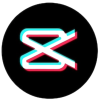
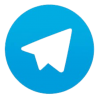
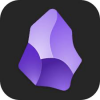
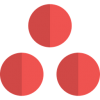


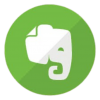

Discussion
New Comments
暂无评论。 成为第一个!